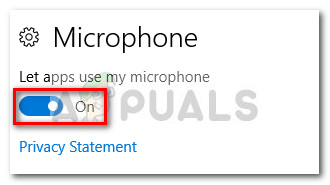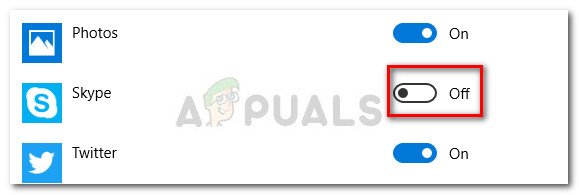Ang ilang mga gumagamit ay nagreklamo tungkol sa pagkawala ng kakayahang marinig ang ibang tao kapag nakikipag-usap sa Skype. Habang ang bug na ito ay isang pare-pareho na paglitaw sa loob ng maraming taon, tila ang dalas ay mas mataas sa Windows 10.
Kung kasalukuyan kang nakikipagpunyagi sa isyung ito, nagawa naming makilala ang isang pag-aayos na tila epektibo para sa maraming mga gumagamit na nakakaranas ng sitwasyong ito sa Windows 10. Ngunit bago mo simulang sundin ito, mangyaring tiyakin na ang iyong hardware ay nag-check out pinapatakbo mo ang pinakabagong magagamit na bersyon ng Skype .
Pagpapagana ng Skype mula sa Mga Setting ng Privacy ng Windows (Windows 10)
Karamihan sa mga oras, ang partikular na isyung ito ay sanhi ng isang tampok sa Windows 10 na pumipigil sa ilang mga app mula sa paggamit ng aktibong mikropono. Sa kabutihang palad, ang pag-aayos ay medyo simple.
Tingnan natin kung ito ang mapagkukunan ng iyong isyu sa pamamagitan ng pag-check kung pinigilan ang Skype mula sa paggamit ng iyong Mikropono. Narito ang isang mabilis na gabay sa kung paano ito gawin at baguhin ang Settings para sa pagsasa-pribado sa Windows 10 upang maayos ang isyu:
- Pindutin Windows key + R upang buksan ang isang tumakbo na utos. Sa window ng Run, i-type ang ' ms-setting: privacy-microphone ”At tumama Pasok upang buksan ang Mikropono tab ng Mga Setting ng Windows 10 .

- Una, tiyakin na ang toggle direkta sa ilalim Hayaan ang mga app na gamitin ang aking mikropono ay nakatakda sa Sa .
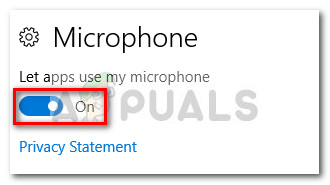
- Mag-scroll pababa sa listahan ng application at tiyakin na ang iyong Skype app ay may access sa iyong mikropono. Kung ang toggle sa tabi ng Skype ay nakatakda sa Patay na , i-on mo ito Sa upang bigyan ang Skype ng access sa iyong mikropono.
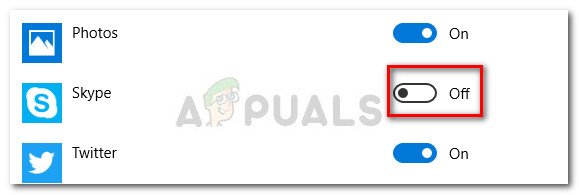
- I-reboot ang iyong computer at tingnan kung nalutas ang isyu at naririnig mo ang ibang tao Skype .
Kung hindi ka pinapayagan ng pamamaraang ito na marinig ang ibang tao sa Skype, maaari mo ring subukang gamitin ang built-in na bersyon ng Skype (magagamit lamang sa Windows 10) at tingnan kung nakasalamuha mo ang parehong isyu. Maaari mong ma-access ang built-in na bersyon ng Skype sa pamamagitan ng paghahanap para dito sa pamamagitan ng Magsimula bar

1 minuto basahin